我使用的是visio2013版本,說的是此版本自己畫excel表格的一些過程,希望能夠幫助有需要的人。 我也是因為工作接觸到了visio,所以對此軟件熟練程度有限,有些步驟說的不太好或者是多余,有些方法不恰當,也希望能夠批評指出此經驗的不足之處。
Visio暫時不能提供像ms excel那樣的強大的表格繪制和編輯功能,我們可以自己的手工繪制自己所需要的表格。我這里就以一個單位的股東等信息來做一個簡單的例子。我會把步驟說的盡量詳細。下面是效果圖。
一、準備階段
1、打開軟件后,選擇“空白繪圖”,選擇合適的單位,我選擇公制單位,點擊“創建”
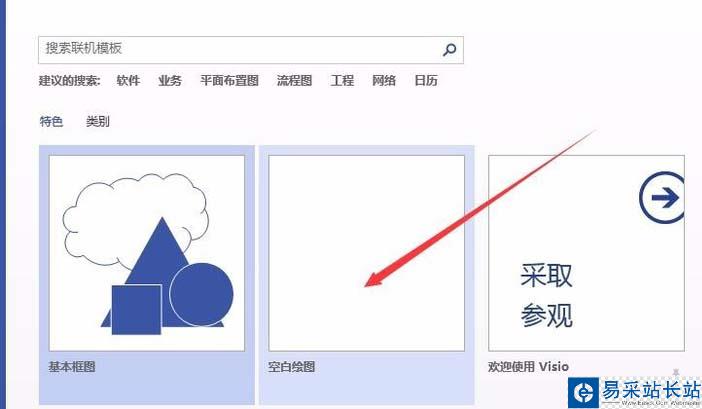

2、打開后的畫圖,如圖所示。
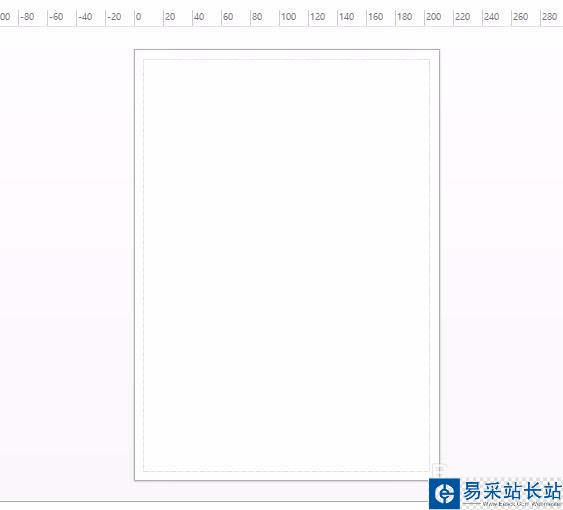
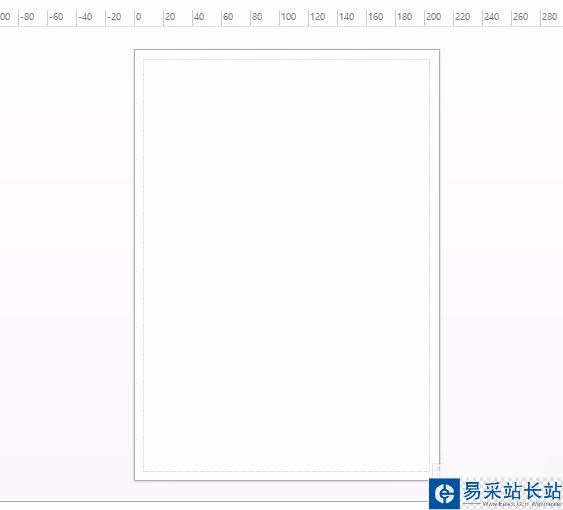
3、點擊上面的“視圖菜單”,點擊子菜單的左側,給空白模板加上網格線和參考線。這樣容易直觀的感受畫布內的容器的位置。
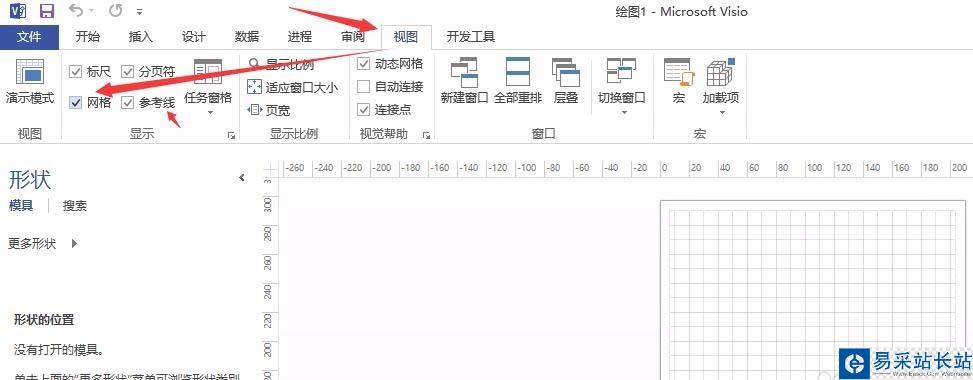
4、點擊“設計”,紙張方向右側的小箭頭,選擇橫向。(因為我用橫向作圖)
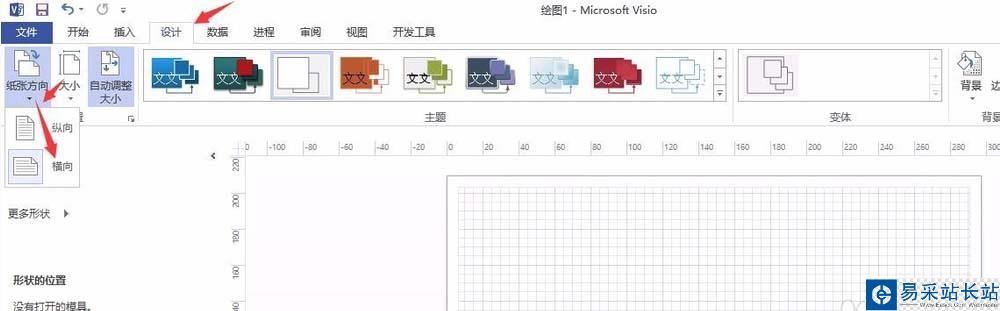
5、注意,可以通過ctrl+s時刻保存自己修改的畫布。通過“設計”,“大小”,我設置為自動尺寸。因為我不知道具體打印的尺寸是多少。

6、準備步驟完成了,開始進入畫圖階段
二、畫圖階段
excel實質是一個個的矩形組成的“表格”。那么對于visio,就從小表格開始。
1、打開形狀功能區,搜索,輸入“實體”,選擇第一個Chens’數據庫表示法,拖到畫布上。
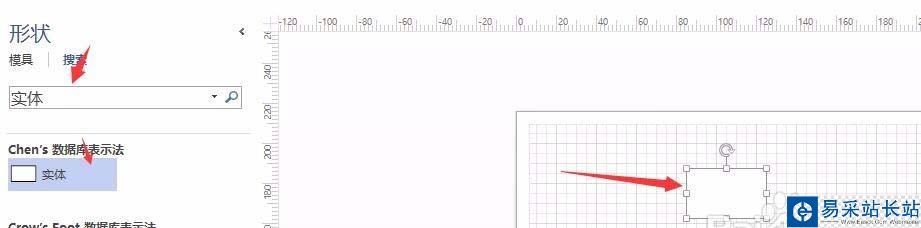
2、如果找不到“形狀”,點擊“視圖”->“任務窗格”->“形狀”,點擊左側的三角形即可出現。
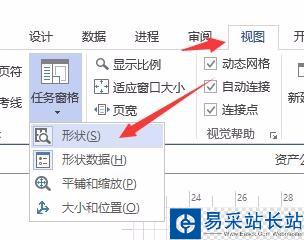
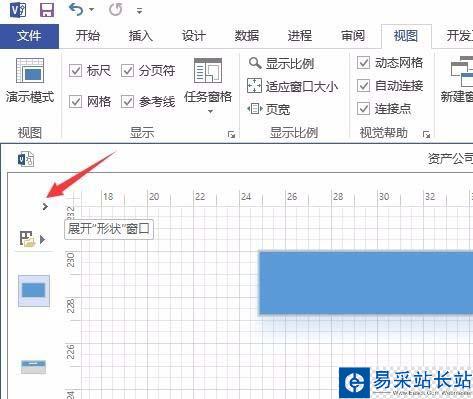
3、拖動一個實體,到畫布上。當然你要有一個規劃,做什么樣的表格,幾行幾列。調整表格的大小,按照四邊的提示。

新聞熱點
疑難解答
圖片精選